أسرار × أسرار
2 مشترك
صفحة 1 من اصل 1
 أسرار × أسرار
أسرار × أسرار
لوضع كلمة مرور لمستند ما في برنامج وورد اتبع التعليمات التالية :
1- اذهب الى ادوات ثم خيارات واختر علامة التبويب حفظ .. من الأعلى .
2- في خانة كلمة مرور للفتح بالأسفل .. ضع الكلمة التي تريد ثم اضغط Enter .
3- سيظهر لك مربع لتأكيد كلمة المرور .. اكتب نفس الكلمة السابقة واضغط موافق .
4- احفظ هذا التغيير في المستند بالذهاب الى ملف ثم حفظ أو بالضغط على Ctrl+S .
……………………………………………………………………………………………….
لتعيين نوع وحجم ولون خط موحد يكون افتراضي لكل مستند جديد :
1- اذهب الى تنسيق ثم اختر خط .
2- سيفتح مربع حوار خط .. حدد نوع وحجم ولون الخط الذي تريد ثم اضغط " افتراضي " .
3- سيظهر مربع تأكيد .. اضغط " نعم " .
……………………………………………………………………………………………….
لاضافة اختصارات إلى اشرطة الأدوات في ميكروسوفت أوفيس:
1- اضغط بيمين الفارة على أي شريط أدوات واختر تخصيص .
2- سيفتح مربع حوار " تخصيص " . اختر علامة تبويب " الأوامر " .
3- من خانة " الفئات " اختر الفئة التي تريد وضع اختصار منها .
4- من خانة " الأوامر " قم بسحب الأمر الذي تريد بواسطة زر الماوس الأيسر .. وضعه في أي شريط أدوات تريد .
5- بعد الانتهاء من وضع الاختصارات اللازمة .. اضغط اغلاق .
• لإزاحة سطرا لأسفل بمقدار 12 نقطة اضغط على CTRL + الصفر.
• للإنتقال من كلمة الى كلمة انقر CTRL + ß ، ومع التحديد SHIFT + ß
• لكتابة الشعر: ادرج جدول من ثلاثة حقول ، اكتب الصدر في الحقل الأول والعجز في الثالث ، ثم SHIFT + ENTER لكتابة بيت جديد ، بعد ذلك حدد الكل ثم ضبط كلي من تنسيق ، ثم غير عرض الأعمدة لتتناسب مع بعضها.
• لمسح جدول كامل وليس محتوياته اضغط زر SHIFT + DELETE
• لتحديد جملة التي تنتهي بنقطة (ليس فقرة) اضغط مفتاح CTRL + مفتاح الفأرة الأيسر على الجملة المراد تحديدها.
• لأضفاء أسطر زخرفية على المستند : اضغط === ثم ENTER أو — ثم ENTER أو # ثم ENTER ، لاحظ أنها كتبت ثلاث مرات (===)
• لاضافة ارتباط تشعبي داخل مستندك : كل ما عليك فعله هو سحبه من الأكسبلورر أو حتى سحب ملف وورد آخر ثم اختيار ارتباط تشعبي.
• لإدراج صورة ثم كتابة توضيحية لها : أدرج جدول من عمود واحد وصفين أدرج الصورة في الصف العلوي ثم الشرح التوضيحي لها في الصف السفلي ثم أخف الحدود للجدول.
• لرؤية كافة الأنماط اضغط SHIFT + بزر الفأرة الأيسر على نافذة الأنماط.
• لإمالة كلمة : اضغط SHIFT +_ قبل الكلمة وبعدها ، ولتعريض كلمة SHIFT +* قبل الكلمة وبعدها.
• لإضافة نص جاهز للتمرن عليه اكتب : =RAND() ثم اضغط ENTER
• لحذف زر من أزرار أشرطة الأدوات : اضغط زر ALT ثم بزر الفأرة أزل الزر المراد.
• للترقيم بالتنقيط : اضغط * ثم مسافة ثم ENTER ، وللدخول في مستوى أدنى في الترقيم اضغط TAB ، للعودة لترقيم أعلى اضغط SHIFT + TAB.
• لتكرار عملية ما في وورد كلما عليك فعله هو الضغط على زر F4 وذلك لإعادة آخر عملية تنسيق قمت بها وتطبيقها في الحال.
• لادراج سطر خال (غير مرقم) وسط قائمة مرقمة : اضغط SHIFT + ENTER.
• لبدء صفحة جديدة : CTRL + ENTER.
• لزيادة حجم الخط : اضغط CTRL + حرف الدال ، ولإنقاصه : CTRL + حرف الجيم.
• اضغط SHIFT مع زر الفأرة للتحديد يمينا أوشمالا أو لأعلى أو لأسفل ، كما يمكننا استخدام مفتاحي SHIFT + CTRL للتحرك كلمة كلمة ، كما يمكننا التحديد العمودي للنص مع الضغط على مفتاح ALT ، ثم يطبق على النص المحدد التنسيق المناسب.
• للتحديد الممتد عبر كامل المستند بدون الإبقاء على زر الفأرة مضغوطا : انقر علامة التحديد الممتد EXT الموجودة على شريط المعلومات في الأسفل لتنشيطها ، بعد ذلك ابدأ في تحديد النص بكل سهولة وفي أي اتجاه وكذلك باستخدام المفاتيح PAGE UP ‘ PAGE DOWN.
• عند العمل على وثائق متعددة في الوورد فإن الانتقال بينها بواسطة CTRL + F6 ولحفظ جميع الوثاق مجتمعة اضغط SHIFT ثم انقر ملف ثم اختر حفظ الكل.
• عند العمل على وثيقة طويلة ثم أغلقتها وعندما فتحتها مرة أخرى تريد أن تبدأ من أخر مكان كنت فيه أي عند آخر تحرير أو تنسيق حفظته قبل الإغلاق : كلما عليك القيام به هو الضغط على مفتاحي SHIFT + F5 وذلك بعد فتح الوثيقة مباشرة.
• للتحكم في علامة الجدولة لفقرة ما : هو تحديد الفقرة كاملة ثم من المسطرة تحدد المكان المناسب لعلامة الجدولة وذلك بسحب العلامة يمينا ويسارا أو بالضغط المزدوج على العلامة ثم تحديد خصائصها المطلوبة.
• لتغيير مكان قائمة ما من قوائم وورد كقائمة تحرير مثلا : اضغط زر ALT ثم قم بسحب القائمة الى المكان المطلوب ، وكذلك أزرار أشرطة الأدوات ، أما عندما تريد حذف القائمة أو أي زر فما عليك سوى سحبه الى داخل نافذة المستندات ، وعند الرغبة في اعادته ، من أدوات اختر تخصيص ثم الأوامر ثم قوائم مضمنة ثم اسحب القائمة المطلوبة ووضعها في المكان المناسب من أشرطة الأدوات.
• لإضافة سطرا فارغا بين كل الفقرات: حدد الفقرات المطلوبة اضغط CTRL + الصفر ، وضغطهما مرة أخرى للإلغاء .
• لإضافة مسافة بين أسطر الفقرة الواحدة تباعدا مفردا أو مرة ونصف أو مرتين وذلك بالضغط على CTRL + 1 ، CTRL + 5 ، CTRL + 2 على التوالي وذلك بعد تحديد الفقرة أو الفقرات المطلوبة.
• لنسخ تنسيق بواسطة لوحة المفاتيح : حدد الفقرة أو الكلمة المراد نسخ تنسيقها ثم اضغط على CTRL + SHIFT في الجهة اليمنى اذا كان النص عربي مع حرف C ثم حدد النص المراد نسخ التنسيق اليه ثم اضغط CTRL + SHIFT مع حرف V .
• لإنشاء جدول لديك أربع طرق لذلك : بواسطة القلم من شريط الجداول أو بواسط ادراج جدول أو بواسطة النقر على زر جدول من شريط الأدوات ثم تحديد عدد الأعمدة والصفوف المطلوبة أو بواسطة كتابة رؤوس الجدول مفرقا بين كلمتين بواسطة الضغط على TABثم من قائمة جدول تحويل النص الى جدول والطريقة الأخيرة هي كتابة التالي +———–+——-+——- حيث أن كل + هي الفاصل بين الأعمدة وعلامة – هي الأعمدة.
• لتعديل المسافات بين الأعمدة : اضغط ALT مع تحريك الحد لاحظ المسافات في المسطرة بالسنتميتر ، أو اضغط SHIFT مع تحريك الحد لتحريك الجهة اليمنى بأكملها ، وعند الضغط على CTRL فان التحريك يجعل الأعمدة تتحرك بنسب متساوية.
• لاحظ أنه عند النقر على جدول ما أنه يوجد علامة في الركن الأيسر العلوي منه : عند النقر عليه مرة واحدة يتم تحديد الجدول بأكمله ومرتين تظهر خصائصه ولكن الهدف منها هو لتحريك الجدول الى أي مكان داخل المستند ومن خصائص الجدول تستطيع أن تجعل النص يلتف حول الجدول.
• لإجبار وورد على تكرار عنواين الجدول في كل صفحة اذا كان الجدول طويلا : اختر من قائمة جدول " تكرار صفوف العناوين ".
• لحذف عمود أو صف أو حتى الجدول بأكمله وليس المحتويات فقط حدد العمود أو الصف أو الجدول المراد حذفه اضغط SHIFT مع DELETE
1- إعادة تسمية عدة ملفات في خطوة واحدة
إذا كان هناك الكثير من الملفات التي تريد إعادة تسميتها دفعة واحدة فإليك طريقة مبتكرة لأداء ذلك:
- حدد جميع الملفات التي تريد إعادة تسميتها.
- انقر بزر الماوس الأيمن فوق الملف الأول واختر "إعادة تسمية"Rename
ثم قم بتسمية الملف الاسم الجديد (وليكنPhoto مثلا).
- الآن سيقومWindows بإعادة تسمية باقي الملفات تلقائيا بشكل متتال ( ستكون أسماء الملفاتPhoto(1)
ثمPhoto(2) وهكذا…).
2- مساحة أكبر للمصغرات
عند عرض محتويات المجلد على هيئة "مصغرات"Thumbnail تظهر أسماء الملفات تحت كل صورة، وبإمكانك إلغاءعرض أسماء الملفات والاكتفاء بالصور فقط،
وذلك بضغط مفتاح Shift في لوحة المفاتيح وإبقائه مضغوطا أثناء فتح المجلد أو أثناء اختيار عرض محتويات المجلد علىهيئة مصغرات.
3- تخلـص مـن ملفات Thumbs.db الخاصـة بالمصغـرات
عندما تقوم بعرض محتويات مجلد من المجلدات بأسلوب العرض "مصغرات"Thumbnail يقوم نظامWindows XP
بإنشاء ملف باسم Thumbs.db يحتوي على معلومات عن هذا المجلد وذلك لتسريع عرض المصغرات في المرات التاليةلفتح هذا المجلد.
إذا أردت منع Windows من إنشاء هذه الملفات لتوفير مساحة على القرص الصلب بجهازك، اتبع الخطوات التالية:
- افتح نافذة "جهاز الكمبيوتر" My Computer
- من قائمة "أدوات"Tools اختر "خيارات المجلد"Folder Options
- انقر فوق التبويب "عرض" View
- اختر البند "عدم التخزين المؤقت للمصغرات"Do Not Cache Thumbnails.
- الآن يمكنك حذف جميع ملفات Thumbs.db من القرص الصلب بجهازك، ولن يقوم Windows بإنشائها مرة أخرى.
4- حدد تفاصيل التفاصيل
عندما تقوم باختيار عرض محتويات مجلد بأسلوب "تفاصيل"Details يمكنك تحديد التفاصيل التي يتم إظهارها وذلك كالتالي:
- من قائمة "عرض"View ختر البند " اختر التفاصيل"Choose Details
- اختر التفاصيل التي تريد إظهارها.
5- أين وضع الإسباتHibernate ؟
في مربع الحوار الخاص بإيقاف تشغيلWindows XP تظهر ثلاثة أزرار لثلاثة خيارات هي "وضع الاستعداد"Stand By
و"إيقاف التشغيل"Turn Off و"إعادة التشغيل"Restart ، ولا يظهر زر يمثل خيار "إسبات"Hibernate ،لإظهار هذا الزر اضغط مفتاح Shift في لوحة المفاتيح أثناء ظهور مربع حوار إيقاف تشغيل Windows.
6- إلغاء وضع الإسبات
إذا كان وضع الإسبات Hibernation يسبب مشكلة لجهازك أو يستهلك مساحة كبيرة من القرص الصلب فيمكنك إلغاءوضع الإسبات تماما، وذلك كالتالي:
- في لوحة التحكم انقر بالماوس نقرا مزدوجا فوق الرمز "خيارات الطاقة" Power Options
- انقر فوق زر التبويب "إسبات" Hibernation
- قـم بإلغاء اختيار البند "تمكين الإسبات" Enable Hibernation
7- المزيد من مكونات Windows التي يمكن إضافتها أو إزالتها
لسبب مجهول لا يسألك برنامج إعداد Windows XP عن البرامج التي تريد إضافتها، وحتى بعد انتهاء عملية الإعدادلا يظهر لك في القسم "إضافةإزالة مكوناتWindows من الجزء "إضافةإزالة البرامج"Add/Remove Programs
في لوحة التحكم، وللتغلب على هذه المشكلة اتبع الخطوات التالية:
- افتـح الملـف sysoc.inf الموجود داخـل المجلـد inf داخل المجلد الذي يحتوي ملفات نظام Windows
- احذف كلمة HIDE من سطـور الملـف وقـم بحفظ التعديلات.
- الآن افتـــح "إضــافــةإزالـــة البـرامــج" Add/ Remove Programs في لوحة التحكم.
- انقر فوق القسم "إضافةإزالة مكونات" Windows وستجد أنه قد أصبح لديك قائمة أكبر من المكونات التي يمكن إضافتها أو حذفها.
8- خدمات يمكن الاستغناء عنها
هناك الكثير من "الخدمات"Services التي يمكنك الاستغناء عنها عند بدء تشغيل نظام Windows XP،وللتعرف على تلك الخدمات أنقر بالماوس نقرا مزدوجا فوق الرمز "أدوات إدارية"Administrative Tools
ثم انقر نقرا مزدوجا فوق "خدمات"Services حيث ستجد قائمة بتلك الخدمات، وبمجرد النقر فوق كل خدمة يظهر لك شرحللمهمة التي تقوم بها وبالتالي يمكنك اختيار تعطيلها Disable وجعلــها تعمــل يــدويــا Manually مثل الخدمات التالية:
Alerter
Application Management
Clipbook
Fast UserSwitching
Human Interface Devices
Indexing Service
Messenger
Net Logon
NetMeeting
QOS RSVP
Remote Desktop Help Session Manager
Remote Registry
Routing & Remote Access
SSDP Discovery Service
Universal Plug and Play Device Host
Web Client
لتحويل الخدمة للعمل يدويا أو تعطيلها أنقر فوقها نقرا مزدوجا واختر الحالة التي تريدها من قائمة "نوع بدء التشغيل
" Startup Type
9- الوصول إلى أوضاع الشاشة غير المتاحة
إذا أردت الوصول إلى أوضاع الشاشة غير المتاحة مباشرة (مثل جودة الألوان 256 أو غيرها) اتبع الخطوات التالية:
- انقر بزر الماوس الأيمن فوق أي مكان خال من سطح المكتب واختر "خصائص" Properties
- انقر فوق زر التبويب "إعدادات" Settings
- انقر فوق الزر "خيارات متقدمة" Advanced
- انقر فوق زر التبويب "المحول" Adapter
- انقـر فـوق الــزر "ســرد كـافــة الأوضـــاع" List all modes
- ستظهـر لك الآن قائمـة بكافـة الأوضــاع مـن حيث دقة الشاشة وجودة الألوان ومعدل تحديث الشاشة.
10- تصحيح تلف النظام
إذا تعرض نظام Windows XP للتلف بحيث لم يستطع العمل، فيمكنك تصحيح هذا التلف والحفاظ على جميع البرامجوالإعدادات الحالية، وذلك بإتباع الخطوات التالية:
- قم ببدء تشغيل الكمبيوتر من خلال القرص المدمج الخاص بنظام Windows XP
- اختر البندR أوRepair عندما يسألك برنامج الإعداد عن نوع الإعداد الذي تريده.
11- إضافة طابعات الشبكة
يوفر نظامWindows XP طريقة سهلة لإضافة إمكانية الطباعة على طابعات الشبكة التي تدعم بروتوكول TCP/IP
ومخصص لها عنوان IP خاص بها، لأداء ذلك اتبع الخطوات التالية:
- قم بتشغيل معالج "إضافة طابعة"Add Printer كالمعتاد.
- اختر "طابعة محلية"Local Printer ثم انقر فوق الزر "التالي" Next
- انقر فوق البند "إنشاء منفذ جديد"Create new port واختر من القائمة Standard TCP/IP Port
- بعد ذلك سيطلب منك المعالج كتابة عنوان IP الخاص بالطباعة.
- أكمل باقي خطوات المعالج كالمعتاد.
12- إخفاء آخر مستخدم للجهاز
إذا كنت تستخدم الطريقة التقليدية (التي تشبه نظام Windows NT) لتسجيل الدخولLogin في نظامWindows XP
وتريد إخفاء آخر مستخدم قم بتسجيل الدخول للنظام، اتبع الخطوات التالية:
- قم بتشغيل برنامج Group Policy Editor بكتابة gpedit.msc في صندوق "تشغيل"Run ثم ضغط مفتاحEnter
- إذهب إلىComputer Configuration / Windows Settings / Security Settings / Local Policies / Security Options
- ثم اذهب إلى البند Interactive logon: Do not display last user name
- غير قيمته إلى "تمكين" Enable
1- اذهب الى ادوات ثم خيارات واختر علامة التبويب حفظ .. من الأعلى .
2- في خانة كلمة مرور للفتح بالأسفل .. ضع الكلمة التي تريد ثم اضغط Enter .
3- سيظهر لك مربع لتأكيد كلمة المرور .. اكتب نفس الكلمة السابقة واضغط موافق .
4- احفظ هذا التغيير في المستند بالذهاب الى ملف ثم حفظ أو بالضغط على Ctrl+S .
……………………………………………………………………………………………….
لتعيين نوع وحجم ولون خط موحد يكون افتراضي لكل مستند جديد :
1- اذهب الى تنسيق ثم اختر خط .
2- سيفتح مربع حوار خط .. حدد نوع وحجم ولون الخط الذي تريد ثم اضغط " افتراضي " .
3- سيظهر مربع تأكيد .. اضغط " نعم " .
……………………………………………………………………………………………….
لاضافة اختصارات إلى اشرطة الأدوات في ميكروسوفت أوفيس:
1- اضغط بيمين الفارة على أي شريط أدوات واختر تخصيص .
2- سيفتح مربع حوار " تخصيص " . اختر علامة تبويب " الأوامر " .
3- من خانة " الفئات " اختر الفئة التي تريد وضع اختصار منها .
4- من خانة " الأوامر " قم بسحب الأمر الذي تريد بواسطة زر الماوس الأيسر .. وضعه في أي شريط أدوات تريد .
5- بعد الانتهاء من وضع الاختصارات اللازمة .. اضغط اغلاق .
• لإزاحة سطرا لأسفل بمقدار 12 نقطة اضغط على CTRL + الصفر.
• للإنتقال من كلمة الى كلمة انقر CTRL + ß ، ومع التحديد SHIFT + ß
• لكتابة الشعر: ادرج جدول من ثلاثة حقول ، اكتب الصدر في الحقل الأول والعجز في الثالث ، ثم SHIFT + ENTER لكتابة بيت جديد ، بعد ذلك حدد الكل ثم ضبط كلي من تنسيق ، ثم غير عرض الأعمدة لتتناسب مع بعضها.
• لمسح جدول كامل وليس محتوياته اضغط زر SHIFT + DELETE
• لتحديد جملة التي تنتهي بنقطة (ليس فقرة) اضغط مفتاح CTRL + مفتاح الفأرة الأيسر على الجملة المراد تحديدها.
• لأضفاء أسطر زخرفية على المستند : اضغط === ثم ENTER أو — ثم ENTER أو # ثم ENTER ، لاحظ أنها كتبت ثلاث مرات (===)
• لاضافة ارتباط تشعبي داخل مستندك : كل ما عليك فعله هو سحبه من الأكسبلورر أو حتى سحب ملف وورد آخر ثم اختيار ارتباط تشعبي.
• لإدراج صورة ثم كتابة توضيحية لها : أدرج جدول من عمود واحد وصفين أدرج الصورة في الصف العلوي ثم الشرح التوضيحي لها في الصف السفلي ثم أخف الحدود للجدول.
• لرؤية كافة الأنماط اضغط SHIFT + بزر الفأرة الأيسر على نافذة الأنماط.
• لإمالة كلمة : اضغط SHIFT +_ قبل الكلمة وبعدها ، ولتعريض كلمة SHIFT +* قبل الكلمة وبعدها.
• لإضافة نص جاهز للتمرن عليه اكتب : =RAND() ثم اضغط ENTER
• لحذف زر من أزرار أشرطة الأدوات : اضغط زر ALT ثم بزر الفأرة أزل الزر المراد.
• للترقيم بالتنقيط : اضغط * ثم مسافة ثم ENTER ، وللدخول في مستوى أدنى في الترقيم اضغط TAB ، للعودة لترقيم أعلى اضغط SHIFT + TAB.
• لتكرار عملية ما في وورد كلما عليك فعله هو الضغط على زر F4 وذلك لإعادة آخر عملية تنسيق قمت بها وتطبيقها في الحال.
• لادراج سطر خال (غير مرقم) وسط قائمة مرقمة : اضغط SHIFT + ENTER.
• لبدء صفحة جديدة : CTRL + ENTER.
• لزيادة حجم الخط : اضغط CTRL + حرف الدال ، ولإنقاصه : CTRL + حرف الجيم.
• اضغط SHIFT مع زر الفأرة للتحديد يمينا أوشمالا أو لأعلى أو لأسفل ، كما يمكننا استخدام مفتاحي SHIFT + CTRL للتحرك كلمة كلمة ، كما يمكننا التحديد العمودي للنص مع الضغط على مفتاح ALT ، ثم يطبق على النص المحدد التنسيق المناسب.
• للتحديد الممتد عبر كامل المستند بدون الإبقاء على زر الفأرة مضغوطا : انقر علامة التحديد الممتد EXT الموجودة على شريط المعلومات في الأسفل لتنشيطها ، بعد ذلك ابدأ في تحديد النص بكل سهولة وفي أي اتجاه وكذلك باستخدام المفاتيح PAGE UP ‘ PAGE DOWN.
• عند العمل على وثائق متعددة في الوورد فإن الانتقال بينها بواسطة CTRL + F6 ولحفظ جميع الوثاق مجتمعة اضغط SHIFT ثم انقر ملف ثم اختر حفظ الكل.
• عند العمل على وثيقة طويلة ثم أغلقتها وعندما فتحتها مرة أخرى تريد أن تبدأ من أخر مكان كنت فيه أي عند آخر تحرير أو تنسيق حفظته قبل الإغلاق : كلما عليك القيام به هو الضغط على مفتاحي SHIFT + F5 وذلك بعد فتح الوثيقة مباشرة.
• للتحكم في علامة الجدولة لفقرة ما : هو تحديد الفقرة كاملة ثم من المسطرة تحدد المكان المناسب لعلامة الجدولة وذلك بسحب العلامة يمينا ويسارا أو بالضغط المزدوج على العلامة ثم تحديد خصائصها المطلوبة.
• لتغيير مكان قائمة ما من قوائم وورد كقائمة تحرير مثلا : اضغط زر ALT ثم قم بسحب القائمة الى المكان المطلوب ، وكذلك أزرار أشرطة الأدوات ، أما عندما تريد حذف القائمة أو أي زر فما عليك سوى سحبه الى داخل نافذة المستندات ، وعند الرغبة في اعادته ، من أدوات اختر تخصيص ثم الأوامر ثم قوائم مضمنة ثم اسحب القائمة المطلوبة ووضعها في المكان المناسب من أشرطة الأدوات.
• لإضافة سطرا فارغا بين كل الفقرات: حدد الفقرات المطلوبة اضغط CTRL + الصفر ، وضغطهما مرة أخرى للإلغاء .
• لإضافة مسافة بين أسطر الفقرة الواحدة تباعدا مفردا أو مرة ونصف أو مرتين وذلك بالضغط على CTRL + 1 ، CTRL + 5 ، CTRL + 2 على التوالي وذلك بعد تحديد الفقرة أو الفقرات المطلوبة.
• لنسخ تنسيق بواسطة لوحة المفاتيح : حدد الفقرة أو الكلمة المراد نسخ تنسيقها ثم اضغط على CTRL + SHIFT في الجهة اليمنى اذا كان النص عربي مع حرف C ثم حدد النص المراد نسخ التنسيق اليه ثم اضغط CTRL + SHIFT مع حرف V .
• لإنشاء جدول لديك أربع طرق لذلك : بواسطة القلم من شريط الجداول أو بواسط ادراج جدول أو بواسطة النقر على زر جدول من شريط الأدوات ثم تحديد عدد الأعمدة والصفوف المطلوبة أو بواسطة كتابة رؤوس الجدول مفرقا بين كلمتين بواسطة الضغط على TABثم من قائمة جدول تحويل النص الى جدول والطريقة الأخيرة هي كتابة التالي +———–+——-+——- حيث أن كل + هي الفاصل بين الأعمدة وعلامة – هي الأعمدة.
• لتعديل المسافات بين الأعمدة : اضغط ALT مع تحريك الحد لاحظ المسافات في المسطرة بالسنتميتر ، أو اضغط SHIFT مع تحريك الحد لتحريك الجهة اليمنى بأكملها ، وعند الضغط على CTRL فان التحريك يجعل الأعمدة تتحرك بنسب متساوية.
• لاحظ أنه عند النقر على جدول ما أنه يوجد علامة في الركن الأيسر العلوي منه : عند النقر عليه مرة واحدة يتم تحديد الجدول بأكمله ومرتين تظهر خصائصه ولكن الهدف منها هو لتحريك الجدول الى أي مكان داخل المستند ومن خصائص الجدول تستطيع أن تجعل النص يلتف حول الجدول.
• لإجبار وورد على تكرار عنواين الجدول في كل صفحة اذا كان الجدول طويلا : اختر من قائمة جدول " تكرار صفوف العناوين ".
• لحذف عمود أو صف أو حتى الجدول بأكمله وليس المحتويات فقط حدد العمود أو الصف أو الجدول المراد حذفه اضغط SHIFT مع DELETE
أصبح الكثير من مستخدمي نظام التشغيل Windows XP ومجموعة برامج Office XP على دراية كبيرة بكل منهما..
وقد يعتقد البعض أنه لم يعد هناك جديد في الحديث عنهما، ولكننا في هذا المقال نعرض لك بعض الأفكار المبتكرة والحيل الجديدةالتي قد تؤدي بك إلى معرفة أشياء جديدة أو تتعلم منها أداء مهمة كنت تجدها من قبل معقدة.
وقد يعتقد البعض أنه لم يعد هناك جديد في الحديث عنهما، ولكننا في هذا المقال نعرض لك بعض الأفكار المبتكرة والحيل الجديدةالتي قد تؤدي بك إلى معرفة أشياء جديدة أو تتعلم منها أداء مهمة كنت تجدها من قبل معقدة.
1- إعادة تسمية عدة ملفات في خطوة واحدة
إذا كان هناك الكثير من الملفات التي تريد إعادة تسميتها دفعة واحدة فإليك طريقة مبتكرة لأداء ذلك:
- حدد جميع الملفات التي تريد إعادة تسميتها.
- انقر بزر الماوس الأيمن فوق الملف الأول واختر "إعادة تسمية"Rename
ثم قم بتسمية الملف الاسم الجديد (وليكنPhoto مثلا).
- الآن سيقومWindows بإعادة تسمية باقي الملفات تلقائيا بشكل متتال ( ستكون أسماء الملفاتPhoto(1)
ثمPhoto(2) وهكذا…).
2- مساحة أكبر للمصغرات
عند عرض محتويات المجلد على هيئة "مصغرات"Thumbnail تظهر أسماء الملفات تحت كل صورة، وبإمكانك إلغاءعرض أسماء الملفات والاكتفاء بالصور فقط،
وذلك بضغط مفتاح Shift في لوحة المفاتيح وإبقائه مضغوطا أثناء فتح المجلد أو أثناء اختيار عرض محتويات المجلد علىهيئة مصغرات.
3- تخلـص مـن ملفات Thumbs.db الخاصـة بالمصغـرات
عندما تقوم بعرض محتويات مجلد من المجلدات بأسلوب العرض "مصغرات"Thumbnail يقوم نظامWindows XP
بإنشاء ملف باسم Thumbs.db يحتوي على معلومات عن هذا المجلد وذلك لتسريع عرض المصغرات في المرات التاليةلفتح هذا المجلد.
إذا أردت منع Windows من إنشاء هذه الملفات لتوفير مساحة على القرص الصلب بجهازك، اتبع الخطوات التالية:
- افتح نافذة "جهاز الكمبيوتر" My Computer
- من قائمة "أدوات"Tools اختر "خيارات المجلد"Folder Options
- انقر فوق التبويب "عرض" View
- اختر البند "عدم التخزين المؤقت للمصغرات"Do Not Cache Thumbnails.
- الآن يمكنك حذف جميع ملفات Thumbs.db من القرص الصلب بجهازك، ولن يقوم Windows بإنشائها مرة أخرى.
4- حدد تفاصيل التفاصيل
عندما تقوم باختيار عرض محتويات مجلد بأسلوب "تفاصيل"Details يمكنك تحديد التفاصيل التي يتم إظهارها وذلك كالتالي:
- من قائمة "عرض"View ختر البند " اختر التفاصيل"Choose Details
- اختر التفاصيل التي تريد إظهارها.
5- أين وضع الإسباتHibernate ؟
في مربع الحوار الخاص بإيقاف تشغيلWindows XP تظهر ثلاثة أزرار لثلاثة خيارات هي "وضع الاستعداد"Stand By
و"إيقاف التشغيل"Turn Off و"إعادة التشغيل"Restart ، ولا يظهر زر يمثل خيار "إسبات"Hibernate ،لإظهار هذا الزر اضغط مفتاح Shift في لوحة المفاتيح أثناء ظهور مربع حوار إيقاف تشغيل Windows.
6- إلغاء وضع الإسبات
إذا كان وضع الإسبات Hibernation يسبب مشكلة لجهازك أو يستهلك مساحة كبيرة من القرص الصلب فيمكنك إلغاءوضع الإسبات تماما، وذلك كالتالي:
- في لوحة التحكم انقر بالماوس نقرا مزدوجا فوق الرمز "خيارات الطاقة" Power Options
- انقر فوق زر التبويب "إسبات" Hibernation
- قـم بإلغاء اختيار البند "تمكين الإسبات" Enable Hibernation
7- المزيد من مكونات Windows التي يمكن إضافتها أو إزالتها
لسبب مجهول لا يسألك برنامج إعداد Windows XP عن البرامج التي تريد إضافتها، وحتى بعد انتهاء عملية الإعدادلا يظهر لك في القسم "إضافةإزالة مكوناتWindows من الجزء "إضافةإزالة البرامج"Add/Remove Programs
في لوحة التحكم، وللتغلب على هذه المشكلة اتبع الخطوات التالية:
- افتـح الملـف sysoc.inf الموجود داخـل المجلـد inf داخل المجلد الذي يحتوي ملفات نظام Windows
- احذف كلمة HIDE من سطـور الملـف وقـم بحفظ التعديلات.
- الآن افتـــح "إضــافــةإزالـــة البـرامــج" Add/ Remove Programs في لوحة التحكم.
- انقر فوق القسم "إضافةإزالة مكونات" Windows وستجد أنه قد أصبح لديك قائمة أكبر من المكونات التي يمكن إضافتها أو حذفها.
8- خدمات يمكن الاستغناء عنها
هناك الكثير من "الخدمات"Services التي يمكنك الاستغناء عنها عند بدء تشغيل نظام Windows XP،وللتعرف على تلك الخدمات أنقر بالماوس نقرا مزدوجا فوق الرمز "أدوات إدارية"Administrative Tools
ثم انقر نقرا مزدوجا فوق "خدمات"Services حيث ستجد قائمة بتلك الخدمات، وبمجرد النقر فوق كل خدمة يظهر لك شرحللمهمة التي تقوم بها وبالتالي يمكنك اختيار تعطيلها Disable وجعلــها تعمــل يــدويــا Manually مثل الخدمات التالية:
Alerter
Application Management
Clipbook
Fast UserSwitching
Human Interface Devices
Indexing Service
Messenger
Net Logon
NetMeeting
QOS RSVP
Remote Desktop Help Session Manager
Remote Registry
Routing & Remote Access
SSDP Discovery Service
Universal Plug and Play Device Host
Web Client
لتحويل الخدمة للعمل يدويا أو تعطيلها أنقر فوقها نقرا مزدوجا واختر الحالة التي تريدها من قائمة "نوع بدء التشغيل
" Startup Type
9- الوصول إلى أوضاع الشاشة غير المتاحة
إذا أردت الوصول إلى أوضاع الشاشة غير المتاحة مباشرة (مثل جودة الألوان 256 أو غيرها) اتبع الخطوات التالية:
- انقر بزر الماوس الأيمن فوق أي مكان خال من سطح المكتب واختر "خصائص" Properties
- انقر فوق زر التبويب "إعدادات" Settings
- انقر فوق الزر "خيارات متقدمة" Advanced
- انقر فوق زر التبويب "المحول" Adapter
- انقـر فـوق الــزر "ســرد كـافــة الأوضـــاع" List all modes
- ستظهـر لك الآن قائمـة بكافـة الأوضــاع مـن حيث دقة الشاشة وجودة الألوان ومعدل تحديث الشاشة.
10- تصحيح تلف النظام
إذا تعرض نظام Windows XP للتلف بحيث لم يستطع العمل، فيمكنك تصحيح هذا التلف والحفاظ على جميع البرامجوالإعدادات الحالية، وذلك بإتباع الخطوات التالية:
- قم ببدء تشغيل الكمبيوتر من خلال القرص المدمج الخاص بنظام Windows XP
- اختر البندR أوRepair عندما يسألك برنامج الإعداد عن نوع الإعداد الذي تريده.
11- إضافة طابعات الشبكة
يوفر نظامWindows XP طريقة سهلة لإضافة إمكانية الطباعة على طابعات الشبكة التي تدعم بروتوكول TCP/IP
ومخصص لها عنوان IP خاص بها، لأداء ذلك اتبع الخطوات التالية:
- قم بتشغيل معالج "إضافة طابعة"Add Printer كالمعتاد.
- اختر "طابعة محلية"Local Printer ثم انقر فوق الزر "التالي" Next
- انقر فوق البند "إنشاء منفذ جديد"Create new port واختر من القائمة Standard TCP/IP Port
- بعد ذلك سيطلب منك المعالج كتابة عنوان IP الخاص بالطباعة.
- أكمل باقي خطوات المعالج كالمعتاد.
12- إخفاء آخر مستخدم للجهاز
إذا كنت تستخدم الطريقة التقليدية (التي تشبه نظام Windows NT) لتسجيل الدخولLogin في نظامWindows XP
وتريد إخفاء آخر مستخدم قم بتسجيل الدخول للنظام، اتبع الخطوات التالية:
- قم بتشغيل برنامج Group Policy Editor بكتابة gpedit.msc في صندوق "تشغيل"Run ثم ضغط مفتاحEnter
- إذهب إلىComputer Configuration / Windows Settings / Security Settings / Local Policies / Security Options
- ثم اذهب إلى البند Interactive logon: Do not display last user name
- غير قيمته إلى "تمكين" Enable

أميمة عرفات- مراقب عام

- عدد المساهمات : 1112
السٌّمعَة : 4
تاريخ التسجيل : 23/04/2010
 رد: أسرار × أسرار
رد: أسرار × أسرار
شكراً جزيلا استاذتنا الفاضلة
بارك الله فيك
بارك الله فيك
بنت بيلا- الهيئة القومية لضمان الجودة والأعتماد

- عدد المساهمات : 396
السٌّمعَة : 3
تاريخ التسجيل : 22/05/2011
صفحة 1 من اصل 1
صلاحيات هذا المنتدى:
لاتستطيع الرد على المواضيع في هذا المنتدى

» الأن إعدادية كفرالشخ آخر العام 2016
» تحميل المواد التدريبية : المرحلـــة الاعــداديـــة 2018
» نظام التقويم 2017/2018
» نظام التقويم 2017/2018
» ماهي الأمور الفنية اللازمة لتهيئة الصف المقلوب؟؟
» المحليات - بيلا كفرالشيخ
» الصف الثالث الأعدادى
» مراجعة علوم الصف الأول الأعدادى